Янз бүрийн илтгэл, курсын ажил, дипломын ажил, эрдэм шинжилгээний бүтээлийг бэлтгэхдээ зүүлт хийх шаардлагатай болдог. Microsoft Word текст засварлагч нь хэрэглэгчиддээ энэ боломжийг олгож байна.
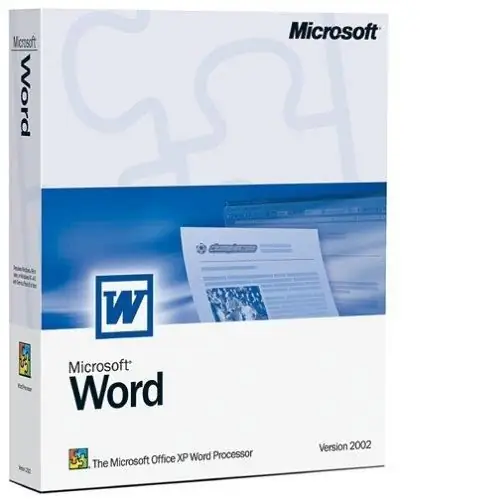
Ердийн тайлбарыг хэрхэн яаж хийх вэ
Нэг хүн ном уншиж байхдаа хуудасны төгсгөлд нимгэн мөрийг, доор нь жижиг хэвлэмэл хэлбэрээр, тоо, одоор тэмдэглэсэн текст, латин үсгийн "i" жижиг тэмдэгт болон бусад тэмдгийг харах үед хүн жирийн тэмдэглэлтэй тааралддаг. Эдгээр текстүүд нь номзүйн лавлагаа, тодруулга, үзэл баримтлалын тодорхойлолт, хэрэглээний холбоосыг агуулдаг. Ийм холбоосыг хуудасны доод талд байрлуулахын тулд та дараахь аргуудыг ашиглаж болно.
Арга 1. Зүүлт байрлуулахыг хүссэн үг, өгүүлбэрийн төгсгөлд анивчиж буй курсорыг байрлуул. Үүний дараа редактор цонхны дээд хэсэгт тушаалын мөрөнд "Холбоосууд" ангиллыг олно уу. Үүн дээр товшино уу, та "Тэмдэглэл" талбарыг харах болно. Тэмдэглэл оруулахыг сонгоно уу. Курсор байрлуулсан газарт хуудасны төгсгөлд давхардсан дугаар гарч ирнэ. Зүүлтийн текстийг энд оруулна уу. Enter дарна уу.
Арга 2. Та hotkeys ашиглан зүүлт тайлбарыг илүү хурдан үүсгэх боломжтой. Үүнийг хийхийн тулд курсорыг текстийн хүссэн газарт байрлуулсны дараа "Alt" + "Ctrl" + "F" товчлууруудыг зэрэг дарж, англи хэлний гарын байрлалыг байрлуул. Хуудасны доод хэсэгт зүүлтийн текстээ оруулна уу. Зүүлтийг програмаар дугаарладаг бөгөөд тэдгээрийн нэг эсвэл хэдийг нь устгахад автоматаар өөрчлөгддөг.
Хэрэв редактор зүүлтийн тэмдэглэгээг араб тоогоор тохируулсан бол та үүнийг бусад тэмдэгт болгон өөрчлөх шаардлагатай бол эдгээр алхамыг дагаж хийгээрэй. "Ашигласан материал" цэсний "Зүүлт тэмдэг" талбарт баруун доод буланд байгаа сумтай заагч дээр дарахад харилцах цонх нээгдэнэ. Энд "Format" талбарт тохирох тэмдэгтүүдийг сонгоно уу. Apply and Paste дээр дарна уу.
Тэмдэглэл хэрхэн хийх вэ
Бүх баримт бичгийн төгсгөлд тэмдэглэл үүсгэхийн тулд тушаалын мөрөнд "Холбоосууд" товчны цэсэнд байрлах тусгай функцийг ашиглана уу. Курсуудыг зөв газарт урьдчилан тохируулсны дараа "Тэмдэглэл оруулах" товчийг дарахад програм нь курсорыг баримт бичгийн төгсгөлд шилжүүлж текст оруулах боломжийг олгоно. Тэмдэглэлийг харилцах цонхны төгсгөлийн тэмдэгтэй адил бэлгэддэг.
Та мөн товчлуурыг ашиглан гар дээрээ Alt + Ctrl + D товчийг нэгэн зэрэг дарж төгсгөл холбоос үүсгэж болно.
Хэрэв та текстээс зүүлт залгагдсан газрыг олох шаардлагатай бол курсорыг дээр нь зөөж, "Зүүлт" талбарт "Тайлбарыг харуулах" командыг ашиглана уу. Энэ функц нь редакторт зүүлтийн зөв байрлалыг шалгахад тустай болно.
Хэрэв та холбоосыг устгах шаардлагатай бол түүнийг илэрхийлсэн тэмдгийг сонгоод Delete эсвэл Backspace товчийг дарна уу.






